windows资源管理器在哪里找到
45baike
2023-08-10
47次阅读
Windows资源管理器是Windows操作系统中最常用的组件之一,它不仅可以管理我们的文件和文件夹,还可以定制化我们的Windows体验。其中,设置Windows主题是一种很好的方式,让我们的桌面和任务栏看起来更加漂亮。在这篇文章中,我们将会详细介绍如何在Windows资源管理器中找到主题。
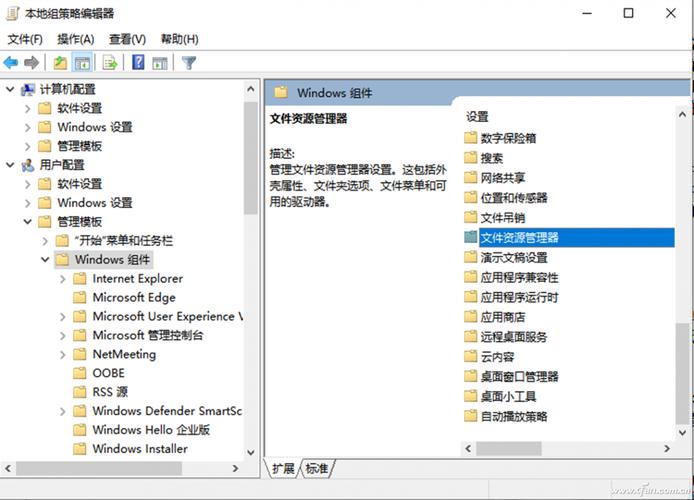
第一步:打开主题设置
打开Windows资源管理器,右键点击桌面任意位置,并选择“个性化”选项。在弹出的个性化设置页面中,您可以看到“主题”选项,点击进入。
第二步:选择您想要的主题
在主题设置页面中,您可以看到Windows为您预先设定好的若干主题选项。这些主题包括Windows默认主题和一些高对比度主题。如果您不想使用这些预设的主题,还可以从Microsoft官方主题商店下载新的主题。在这里,您可以选择任何一个主题并预览它的效果。
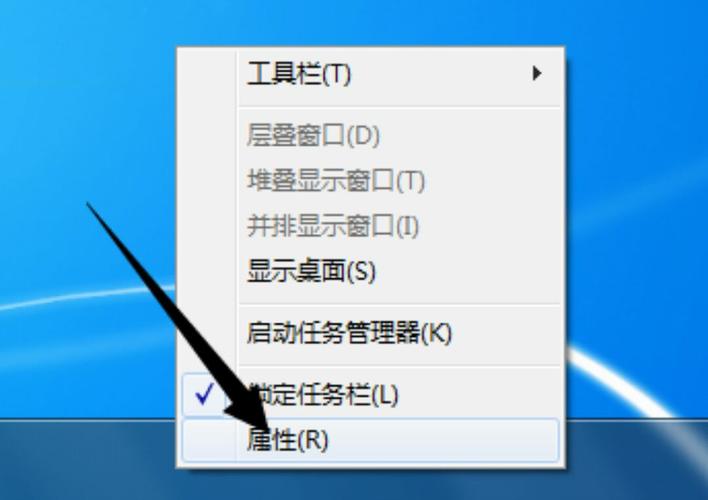
第三步:自定义您的主题
在主题选择页面中,您还可以点击“获取更多主题”链接,它将会引导您到Windows主题商店,让您浏览更多可选的主题。如果您想自定义您的Windows主题,那么可以点击“主题设置”页面中的“其他主题设置”链接。
在这个页面里,您可以改变窗口颜色、桌面背景图像、鼠标指针图标等等。在这里,您甚至可以创建您自己的主题。

要在Windows资源管理器中找到主题,您只需要打开Windows资源管理器,右键点击桌面,选择“个性化”,然后进入“主题”选项。
在这里,您可以选择预设主题、从Microsoft主题商店下载更多主题,或者自定义您自己的主题。无论您是想美化您的桌面,还是让Windows更加适合您个人的使用需求,都可以从这里找到您喜欢的主题。

发表评论:
◎欢迎参与讨论,请在这里发表您的看法、交流您的观点。